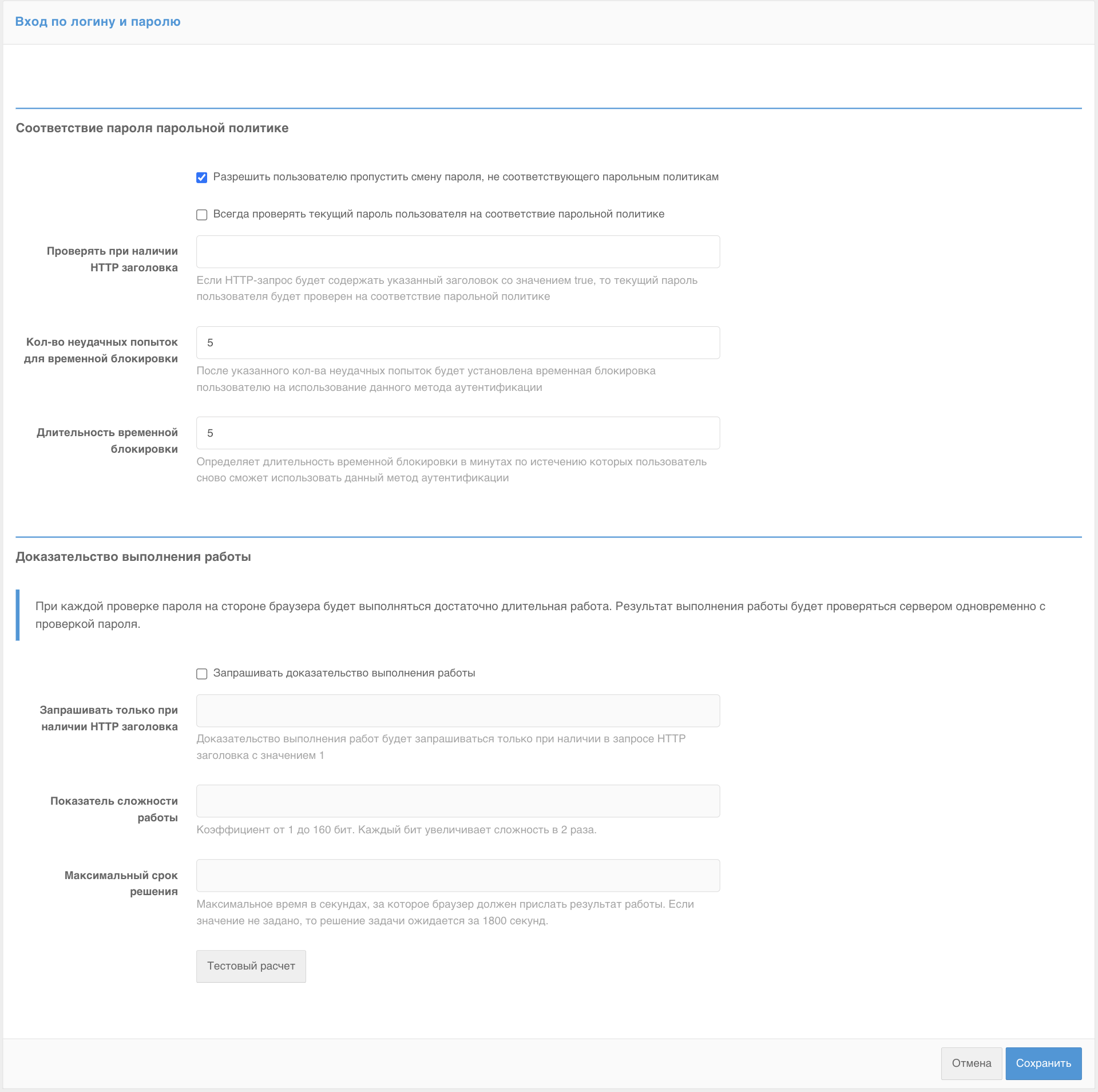Подтверждение входа по паролю#
Для настройки метода подтверждения входа по паролю выполните описанную ниже последовательность действий.
Шаг 1. Добавление метода в blitz.conf#
Если в методах аутентификации на вкладке Второй фактор отсутствует метод аутентификации Подтверждение с помощью пароля, то выполните следующие действия:
Откройте файл
/usr/share/identityblitz/blitz-config/blitz.conf. Например:sudo vim /usr/share/identityblitz/blitz-config/blitz.conf
Добавьте метод входа по паролю в раздел
blitz.prod.local.idp.login.factorsво второй список:"login" : { "factors" : [ [ … ], [ { "enabled" : false, "method" : "password" }, … ] ], … }Перезапустите сервисы.
sudo systemctl restart blitz-idp blitz-console blitz-recovery
Шаг 2. Настройка метода в консоли#
В консоли управления настройте и активируйте метод подтверждения входа по паролю. Для этого выполните следующие действия:
Перейдите в раздел Аутентификация на вкладку Второй фактор. В разделе Подтверждение с помощью пароля задайте следующие настройки:
Разрешить пользователю пропустить смену пароля, не соответствующего парольным политикам: если флажок активен, пользователь сможет войти без смены пароля, даже если пароль не соответствует установленным политикам.Всегда проверять текущий пароль пользователя на соответствие парольной политике: при включенном флажке система будет проверять пароль пользователя на соответствие парольным политикам при каждом входе.Проверять при наличии HTTP-заголовка: если в HTTP-запросе присутствует указанный заголовок со значением true, пароль пользователя будет проверен на соответствие парольным политикам.Кол-во неудачных попыток для временной блокировки: после превышения указанного числа неудачных попыток у пользователя будет временно заблокирован этот метод аутентификации.Длительность временной блокировки: задает продолжительность временной блокировки в минутах. После истечения этого времени пользователь сможет снова использовать данный метод.Запрашивать доказательство выполнения работы: при каждой проверке пароля браузер пользователя будет выполнять ресурсоемкую задачу. Результат этой задачи будет проверяться сервером вместе с паролем.Запрашивать только при наличии HTTP-заголовка: доказательство выполнения работы запрашивается только в случае, если HTTP-запрос содержит указанный заголовок со значением 1.Показатель сложности работы: коэффициент сложности от 1 до 160 бит. Каждый бит увеличивает сложность задачи в 2 раза.Максимальный срок решения: ограничение по времени в секундах, за которое браузер должен отправить результат выполнения задачи. Если значение не задано, по умолчанию используется 1800 секунд.